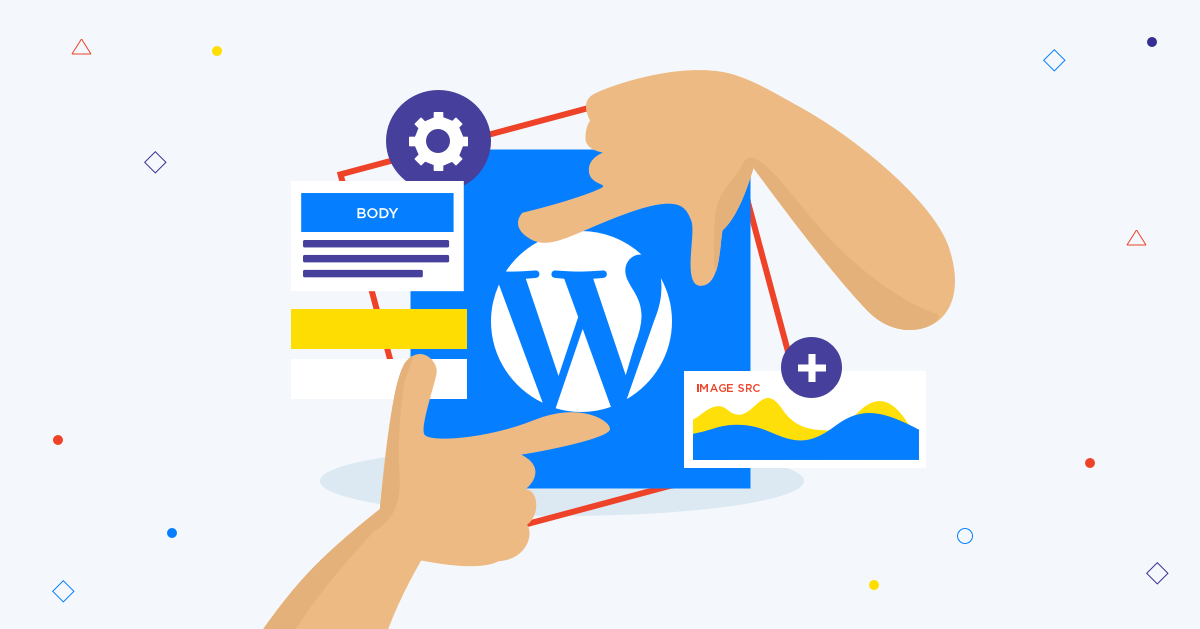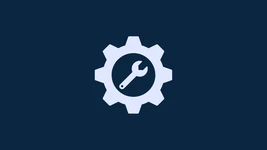شما وقتی که استفاده از وردپرس را آغاز میکنید، بهسرعت میخواهید به مرحله تولید محتوا بروید. با اینحال، قبل از اینکه زیاد دور شوید، باید تنظیمات اولیه وردپرس را انجام دهید؛ زیرا پایه و اساس چگونگی کارکرد وبسایت شماست. آشناشدن با گزینههای تنظیمات وردپرس، باعث میشود تا بیشترین استفاده را از این پلتفرم ببرید. به علاوه، متوجه میشوید وبسایت را چگونه به شکل دلخواه خود دربیاورید. به همین دلیل، افرادی زیادی بهدنبال یادگیری کار با وردپرس میگردند. همهچیز از تنظیمات وردپرس آغاز میشود. در این مقاله از دسته آموزش WordPress، میخواهیم به گشت و گذار در بخش تنظیمات داشبورد وردپرس بپردازیم. بیایید شروع کنیم!
بخش عمومی از آموزش تنظیمات وردپرس
در اولین بخش از آموزش تنظیمات وردپرس، بهسراغ سرراستترین آنها میرویم که تنظیمات عمومی نام دارد. شما میتوانید اطلاعات اولیه درباره سایت خود را در اینجا ببینید و ویرایش کنید. دو جای خالی اول برای تنظیم عنوان و توضیح کوتاه وبسایت شماست.
حتما توضیحات وبسایت خود را سفارشیسازی کرده و کلمه کلیدی اصلی وبسایت را در آن قرار بدهید. سپس، دو آدرس URL میبینید:

اولی، آدرس وردپرس است که وبسایت شما در آن قرار دارد. دومی، آدرس وبسایت است که افراد از آن برای رفتن به وبسایت شما استفاده میکنند. این دو آدرس تقریبا در همه موارد یکسان هستند (و باید باشند). با اینحال، در برخی مواقع نادر شاید بخواهید آدرسها را تغییر دهید.
جای خالی بعدی، آدرس ایمیل مدیریت وبسایت است. حتما ایمیل فعال و صحیحی را وارد کنید، زیرا اطلاعات و بهروزرسانیهای مهم به این آدرس ارسال میشود. سپس، به گزینهای میرسید که عضویت نام دارد:
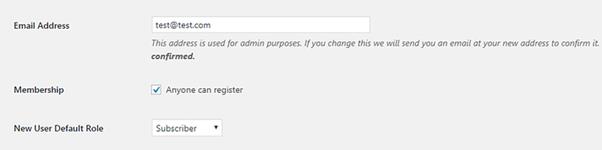
فعالسازی این گزینه، باعث میشود تا هرکسی بتواند در وبسایت حساب کاربری بسازد. این قابلیت به تنظیم سایت حق اشتراکی شما کمک میکند. اگر تیک آن را بزنید، باید حواستان باشد که نقش پیشفرض اعضا روی مشترک تنظیم شده باشد. بدین ترتیب، اعضای جدید تنها به امتیازات پایه دسترسی خواهند داشت.
بقیه تنظیمات قسمت عمومی، چیز خاصی ندارد و مربوط به خودتان میشود:
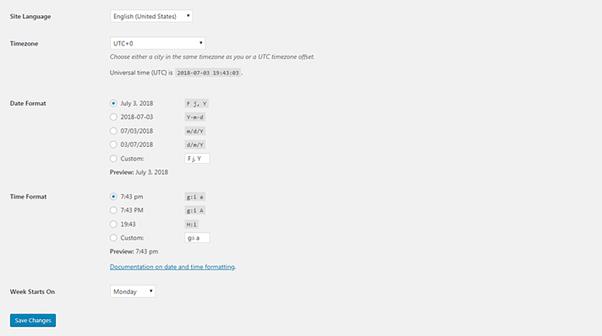
شما میتوانید زبان پیشفرض و منطقه زمانی را برای سایت تعیین کرده و شیوه نمایش تاریخ و ساعت را نیز تغییر دهید. در نهایت، روز اول هفته را باید انتخاب کنید که روی قابلیتهای مربوط به تقویم (مانند ویجتها) تاثیر میگذارد.
پیشنهاد مطالعه: حذف نام سازنده قالب وردپرس
بخش نوشتن
همانطور که از نام آن برمیآید، عنوان بعدی آموزش تنظیمات وردپرس، کلا درباره نوشتن پست بلاگ است. چند گزینه محدود بیشتر در این بخش وجود ندارد:
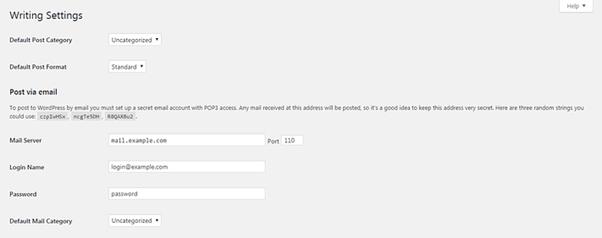
اگر بیشتر پستهای وبسایت درباره یک موضوع است، میتوانید دستهبندی پیشفرضی را برای وبسایت خود انتخاب کنید. اکثر کاربران، بخش قالب پیشفرض پست را روی استاندارد میگذارند، اما ممکن است بخواهید آن را تغییر دهید. مثلا اگر بیشتر پستهای شما به جای متن، رسانهمحور است.
پایینتر، جزئیاتی درباره قابلیتهای کمتر شناختهشده تنظیمات نوشتن در وردپرس، مانند ویژگی ایجاد پست از طریق ایمیل و انتشار مستقیم آن در وبسایت، وجود دارد. این گزینه زمانی به دردتان میخورد که معمولا پستهای ساده زیادی را منتشر میکنید و نمیخواهید برای نوشتن هرکدام، وارد وبسایت شوید. سپس، به گزینهای به نام خدمات بهروزرسانی (Update Services) برمیخورید:

در اینجا، میتوانید سرویسهایی را فهرست کنید که در زمان انتشار پست جدید، به شما اعلام میشوند. توصیه میکنیم این بخش را بهصورت پیشفرض نگه دارید.
بخش خواندن از آموزش تنظیمات وردپرس
در بخش تنظیمات خواندن وردپرس میتوانید شیوه نمایش و ظاهر پستها را برای خواننده تعیین کنید. شما اول از همه، میتوانید صفحه خانه را تنظیم کنید. صفحه خانه بهطور پیشفرض شامل جدیدترین پستهای بلاگ میشود که بهدرد بلاگهای وردپرسی و سایتهای خبری میخورد. با اینحال، گزینه ایدهآلی برای کسب و کارها، فروشگاههای آنلاین و غیره بهشمار نمیرود. شما عموما برای اینگونه وبسایتها، باید گزینه صفحه ایستا (Static Page) را انتخاب کنید:
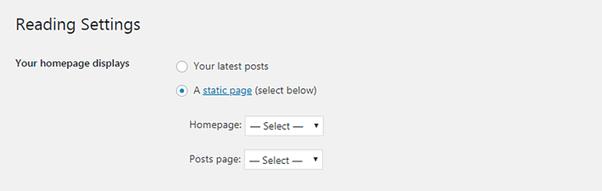
با این گزینه، هر صفحهای را میتوانید برای قرارگرفتن در صفحه خانه برگزینید (اگر هنوز هیچ صفحهای ندارید، اول باید یکی بسازید). همچنین، باید صفحهای را برای پستهای بلاگ هم انتخاب کنید، زیرا باید در جایی به نمایش دربیایند.
سپس، میتوانید تعداد پستهای بهنمایش درآمده در صفحه بلاگ و هر فید دیگری را تعیین کنید. تعداد پست بالا یا پایین، به عهده خودتان است. همچنین، میتوانید درباره نمایش کل پست در صفحه اصلی یا فقط خلاصهای از آن نیز تصمیم بگیرید. این گزینه مربوط به افرادی میشود که داخل فید RSS شما مشترک شدهاند:
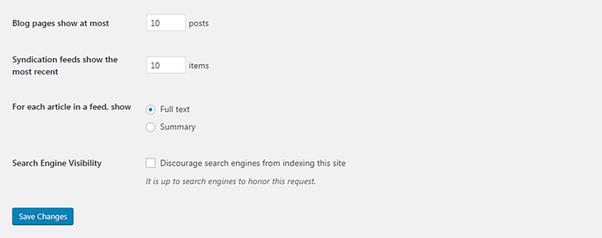
به آخرین و مهمترین بخش خواندن در آموزش تنظیمات وردپرس، یعنی گزینه نمایش در موتورهای جستجو رسیدیم. تیکزدن این گزینه به موتورهای جستجو میفهماند که سایت را نادیده بگیرند و برداشتن تیک آن، یعنی موتورهای جستجو، سایت را بهصورت عادی ایندکس کنند.
در ۹۹ درصد موارد باید تیک آن را بردارید. هرچه نباشد، موتورهای جستجو، منبع بزرگی از ترافیک وبسایت شما را تشکیل میدهند. با اینحال، اگر میخواهید وبسایت بهطور خصوصی باقی بماند، تیک آن را بزنید. به علاوه، هوشمندانهست اگر تیک آن را بهطور موقت بزنید، سایت را تکیل کنید و سپس بردارید تا موتوهای جستجو، وبسایت را ناقص ایندکس نکنند.
پیشنهاد مطالعه: تغییر نام کاربری و رمز عبور وردپرس
بخش گفتگو
این بخش از تنظیمات وردپرس، فقط درباره نظرات کاربران در وبسایت است:
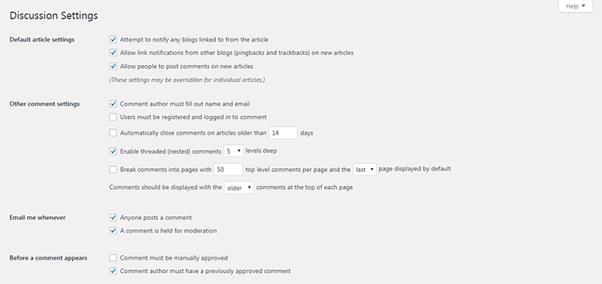
ما بیشتر گزینههای اولیه را رد میکنیم، زیرا مربوط به خود شما هستند. یکی از استثنائات، گزینه اجازهدادن اعلان پیوند از بلاگهای دیگر (پینگبک و ترکبک) روی مقالههای جدید است که برای افراد ناآشنا میتواند سردرگمکننده باشد.
پینگبک از طریق نظرات، شما را باخبر میکند که کسی به محتوای وبسایتتان لینک دادهاست. از سوی دیگر، ترکبک راهی است که دیگر نویسندگان میتوانند به شما خبر دهند که مقالهای مرتبط با محتوای شما نوشتهاند؛ حتی اگر لینک مستقیم ندهند.
گزینههای زیادی در این بخش وجود دارد که برای کنترلکردن اسپمها در بخش نظرات ارزشمند هستند. برای مثال، میتوانید از جای خالی اصلاح نظرات (Comment Moderation) برای واردکردن فهرستی از کلمات و آدرسهای حساس استفاده کنید:
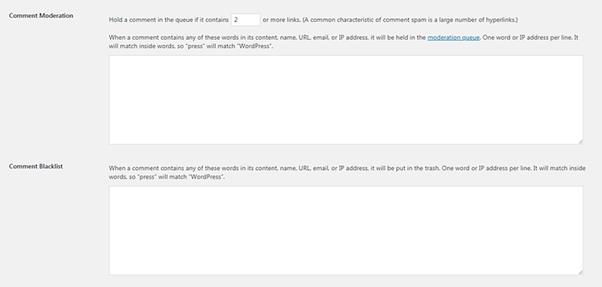
پیامهای حاوی آن کلمات و آدرسها بهجای انتشار مستقیم روی سایت، برای تایید نگه داشته میشوند. روش دیگر، مسدودکردن کامل برخی کلمات از بخش فهرست سیاه نظرات (Comment Blacklist) است. برای جمعبندی، میتوانید تصمیم بگیرید که نظردهندهها اجازه استفاده از آواتار و چند تغییر دیگر را دارند یا خیر:
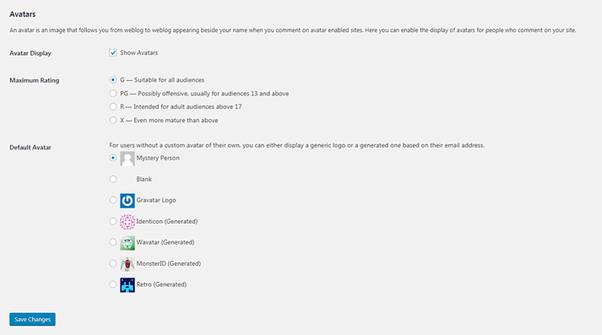
حالا، آمادهاید که وارد بخش بعدی تنظیمات رسانه وردپرس شوید.
بخش رسانه از آموزش تنظیمات وردپرس
مهم نیست چه نوع سایتی را مدیریت میکنید، حتما در محتوای خود تصویر نیز قرار خواهید داد. بدین ترتیب، باید کلی فایل مختلف در کتابخانه رسانهای وبسایت بارگذاری کنید. با تنظیمات وردپرس در بخش رسانه شما را قادر خواهید بود تا اندازه تصاویر اضافهشده به کتابخانه را سفارشیسازی کنید:
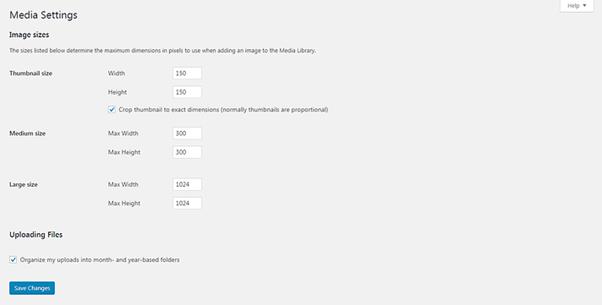
شما میتوانید اندازههای پیشفرض مختلفی را تنظیم کنید که هنگام اضافهکردن تصویر به پست یا صفحه هم تغییرپذیر هستند. توصیههای زیادی در سطح اینترنت برای انتخاب بهترین اندازه تصاویر وبسایت وجود دارد.
پیشنهاد مطالعه: صفحه ساز المنتور در وردپرس چیست؟
بخش پیوندهای یکتا
پیوندهای یکتا به آدرس URL هرکدام از پستهای شما گفته میشود. شما برای تغییر ظاهر و ساختار این URLها، باید از تنظیمات پیوند یکتا بهره ببرید:
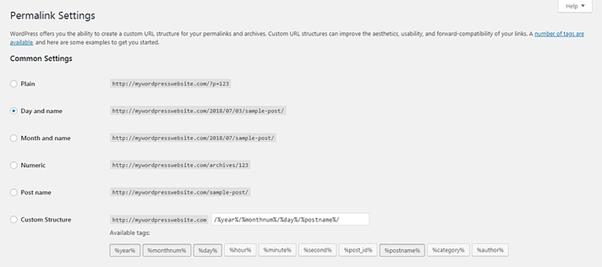
صحبت درباره پیوندهای یکتا مفصل است. این پیوندها یکی از مهمترین بخشها در پیسخوان وردپرس بهشمار میروند. ساختار و نحو نمایش آنها به موتورهای جستجو کمک میکند تا محتوای شما را راحتتر ایندکس کند. فقط حواستان باشد که تغییردادن ساختار این URL در آینده برایتان بسیار پرزحمت و دشوار خواهد بود.
بخش حریم خصوصی
جدیدترین قسمت از آموزش تنظیمات وردپرس، بخش حریم خصوصی است که در نسخه ۴.۹.۶ معرفی شد. همانطور که از نام آن برمیآید، به شما در ایجاد سیاستنامه حریم خصوصی کمک میکند. اخیرا این مسئله زیاد مطرح شده که مقررات عمومی حفاظت از دادهها، الزامات جدیدی را درباره شفافیت و حریم خصوصی برای مالکان وبسایت ایجاد کردهاست.
دو گزینه در این بخش وجود دارد. شما میتوانید سیاستنامه حریم خصوصی خود را با استفاده از صفحه موجود یا جدید بسازید:
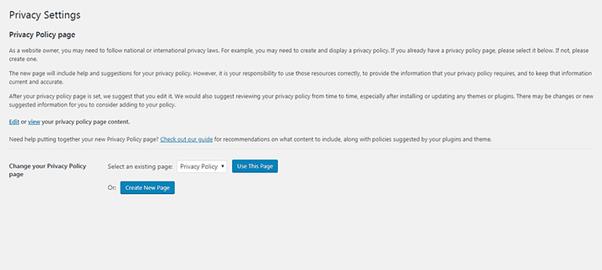
در هر صورت، با صفحهای مواجه میشوید که نیمهپرشده است و میتوانید آن را سفارشیسازی کنید:
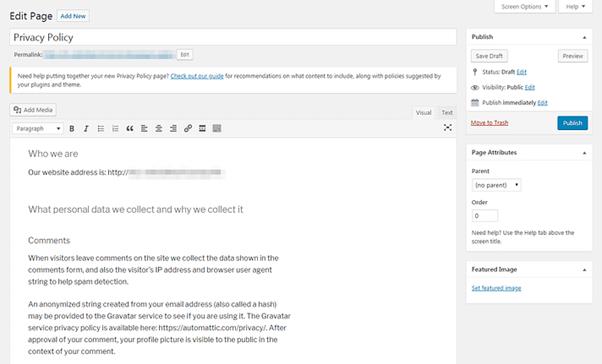
محتوای پیشفرض به شما کمک خواهد کرد تا همه اطلاعات موردنیاز کاربران را برای آگاهی و امنیت کامل فراهم کنید.
یادگیری وردپرس با مکتب خونه
اگرچه وردپرس پلتفرمی مناسب برای تازهکارها است، کاربران جدید ممکن است تحمل گزینههای زیادی آن را نداشته باشند. حتی کاربران قدیمیتر نیز ممکن است همه قابلیتهای وردپرس را زیر و رو نکرده باشند. تنظیمات وردپرس روی چیدمان سایت وردپرس تاثیر زیادی میگذارد. به همین دلیل، وقت گذراندن برای آشنایی با قابلیتهای وردپرس، ایده خوبی است. حتی اگر نیاز به پیکربندی همه تنظیمات ندارید، میدانید از کجا پیدایشان کرده و چطور براساس نیاز خود تغییرشان دهید.
با کمی گشت و گذار در اینترنت، دوره های وردپرس رایگان زیادی پیدا میکنید، اما امکان دارد پاسخگوی نیاز شما نباشد. در پلتفرم مکتبخونه نیز دورههای متنوعی برای تسلط کامل بر این پلتفرم مدیریت محتوا وجود دارد. اگر بهدنبال استفاده حرفهای از این نرمافزار تحت وب هستید، گذراندن دورههای آموزش وردپرس مکتبخونه خالی از لطف نیست.